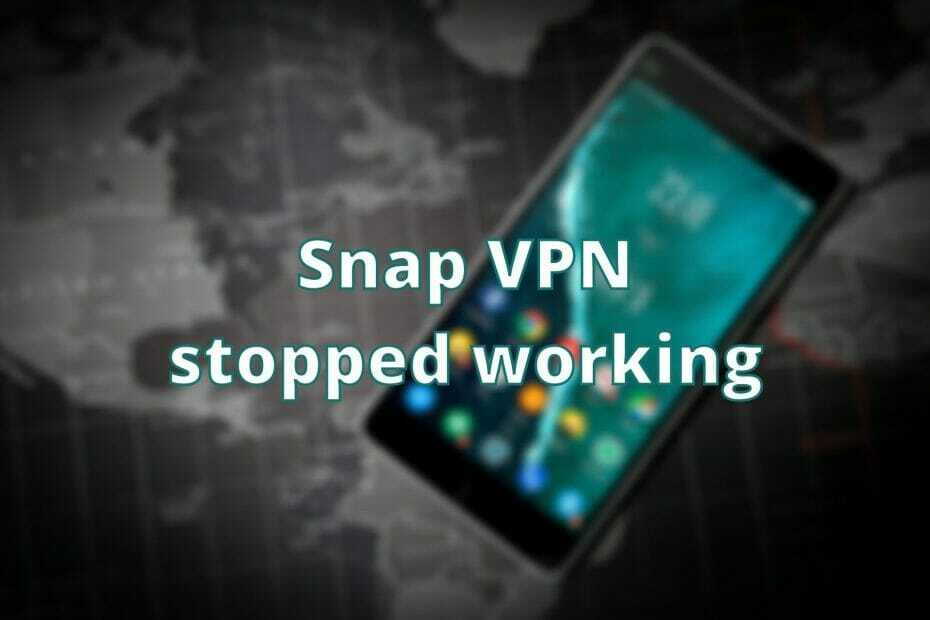Betternet VPN nedarbojas servera problēmu dēļ
- Ja Betternet nedarbojas pareizi vai nevarat pārlūkot internetu, jūs varat ievilkties neapmierinātības bedrē.
- Lai gan šīs problēmas var pasliktināties, lielāks risks ir DNS vai IP noplūdes iespējamība.
- VPN programmatūras atkārtota instalēšana, atkārtota savienojuma izveide vai atkļūdošana parasti novērš savienojuma problēmas.
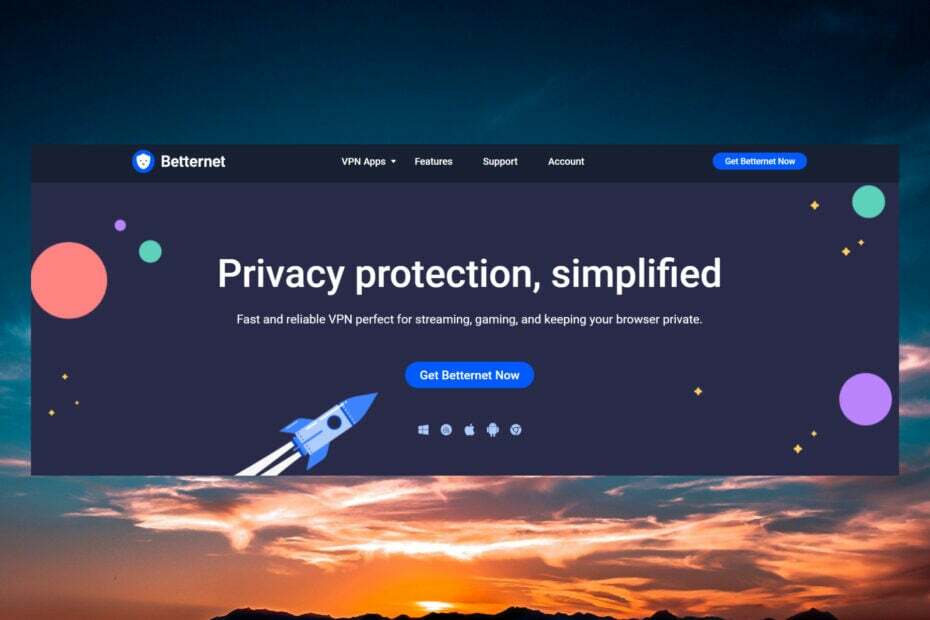
Betternet ir VPN, kas ļauj droši, droši un anonīmi piekļūt tīmeklim. Agrāk tas bija bezmaksas, bet tagad bezmaksas ir tikai pārlūkprogrammas paplašinājums.
Jebkurā gadījumā daudzi mūsu lasītāji ziņoja, ka Betternet VPN ir pievienots, tas nedarbojas, un šajā rakstā mēs risināsim šo problēmu.

Pārlūkojiet tīmekli no vairākām ierīcēm ar paaugstinātiem drošības protokoliem.
4.9/5
Paņemiet atlaidi►

Piekļūstiet saturam visā pasaulē ar vislielāko ātrumu.
4.7/5
Paņemiet atlaidi►

Izveidojiet savienojumu ar tūkstošiem serveru, lai nodrošinātu nepārtrauktu un netraucētu pārlūkošanu.
4.6/5
Paņemiet atlaidi►
Kāpēc Betternet VPN nedarbojas?
Betternet ir tikai vairāk nekā 1000 serveru 80 valstīs. Pateicoties dažām bezmaksas izmēģinājuma versijām mobilajām ierīcēm un pārlūkprogrammām, miljoniem lietotāju vēlas izveidot savienojumu ar pieejamiem serveriem, un jūs droši vien varat uzminēt, kāpēc jūsu Betternet neveidojas savienojums pat pēc vairākiem mēģinājumi. Šeit ir daži citi iemesli, kas var izraisīt šo problēmu:
- Vietējā savienojuma problēma - Pārbaudiet, vai interneta savienojums darbojas bez VPN. Ja tā nav, varat apsvērt jebkuru DNS problēmu novēršana jūs varētu piedzīvot.
- Iespējams, jūsu ugunsmūris bloķē VPN - Ugunsmūri bieži ir savienojuma problēmu avots. Lai to atrisinātu, atveriet ugunsmūra iestatījumus un atļauto lietotņu sarakstam pievienojiet lietotni Betternet VPN.
- Novecojusi VPN programmatūra - Pārbaudiet savus VPN atjauninājumus, lai pārliecinātos, ka ir instalēta jaunākā versija, jo vecākā programmatūra var būt piepildīta ar trūkumiem un ievainojamībām.
- Nepareizi konfigurēti VPN iestatījumi – Atiestatiet VPN uz tā noklusējuma iestatījumiem, lai redzētu, vai tas atrisina problēmu.
- Bloķēti porti - Daudzi dažādi pakalpojumu sniedzēji un protokoli izmanto dažādus portus, bet VPN parasti izmanto portu 443 TCP un 1194 TCP/UDP. Varat manuāli mainīt sistēmu uz kādu no šiem portiem.
Tagad, kad mēs zinām, ar ko mums ir darīšana, redzēsim, kā mēs varam labot Betternet, ja tas nedarbojas.
Ko es varu darīt, ja Betternet VPN ir pievienots, bet nedarbojas?
Bet, pirms nonākat pie sarežģītākiem risinājumiem, sāciet, veicot dažus vienkāršus uzdevumus:
- Pārbaudiet interneta savienojumu un pārbaudiet, vai tas darbojas bez VPN.
- Uz laiku atspējojiet pretvīrusu un ugunsmūri un pārbaudiet, vai varat izveidot savienojumu ar Betternet serveriem.
- Izmēģiniet citu Betternet serveri un pārbaudiet, vai tas darbojas. Tāpat izvairieties no sastrēgumiem, kad lielākā daļa lietotāju izmanto VPN.
- Pārliecinieties, vai lietotne Betternet ir atjaunināta. Tam vajadzētu darīt automātiski neatkarīgi no tā, vai to izmantojat operētājsistēmā Windows, macOS, Android vai iOS. Ja tā nav, dodieties uz Betternet vietne, lejupielādējiet jaunu kopiju un atkārtoti instalējiet lietotni.
Lai gan galvenā problēma, ka Betternet nedarbojas, lai gan tas ir savienots, ir tas, ka serveri ir pārpildīti ar pieprasījumiem, joprojām ir daži risinājumi, kurus varat izmēģināt.
1. Pārslēdzieties uz citu DNS serveri
- Atvienojiet Betternet.
- No Sākt izvēlnē noklikšķiniet uz Iestatījumi.
- Izvēlieties Tīkls un internets, pēc tam noklikšķiniet uz Mainiet adaptera opcijas.

- Ar peles labo pogu noklikšķiniet uz aktīvā adaptera un pēc tam noklikšķiniet uz Īpašības.
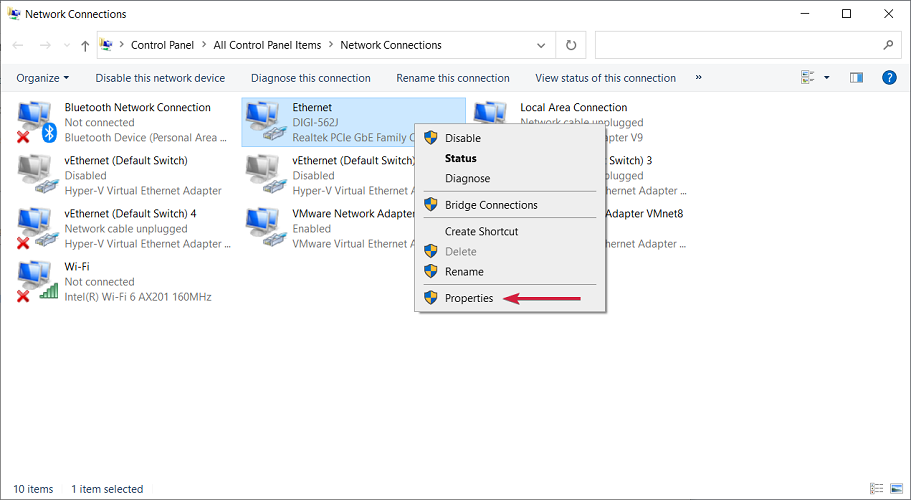
- Izvēlieties Interneta protokola 4. versija un izvēlēties Īpašības.
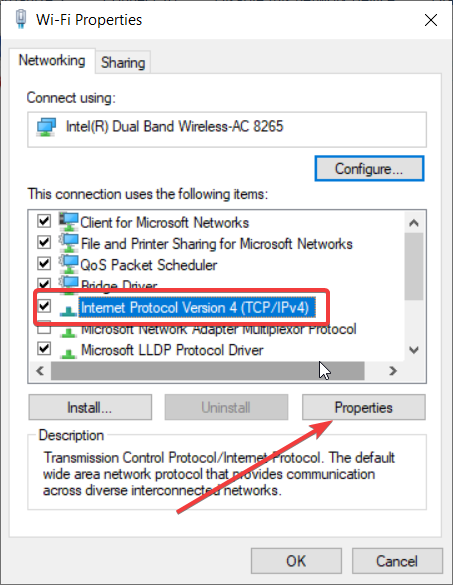
- Tagad atlasiet Izmantojiet tālāk norādītās DNS servera adreses un iestatiet Vēlamais DNS serveris uz 8.8.8.8 un Alternatīvs DNS serveris uz 8.8.4.4.
- Tas ir Google DNS, tāpēc tam vajadzētu darboties, ja vien jūsu ISP nav jāievada to īpašās vērtības. Tādā gadījumā atsauciet šo risinājumu un atlasiet Automātiski iegūstiet DNS servera adresi.
- Saglabājiet iestatījumus, restartējiet ierīci un pārbaudiet, vai varat izveidot savienojumu ar Betternet VPN.
2. Mainiet VPN protokolu
- Atveriet Betternet VPN un piekļūstiet Iestatījumi izvēlne.
- Tagad noklikšķiniet uz VPN protokola. Pēc noklusējuma tas ir Automātiski.
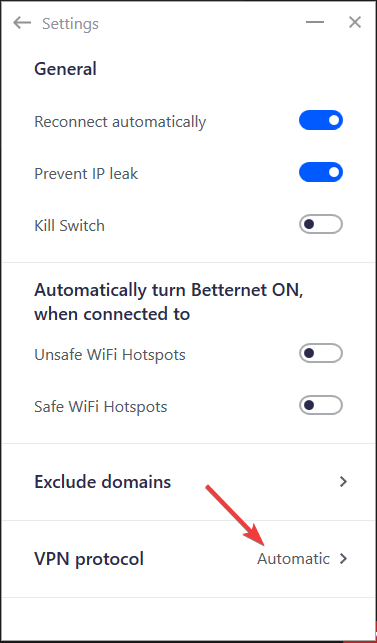
- Varat izvēlēties no trim iespējām: Smart, Hydra un Wireguard. Mainiet tos un pārbaudiet, vai varat vēlreiz izveidot savienojumu ar VPN.
3. Izmantojiet labāku VPN
Betternet nav labākā VPN opcija, ko varat instalēt savā Windows datorā. Tam ir diezgan mazs serveru tīkls; kā redzējāt, tie ne vienmēr darbojas.
Tas tiek pievienots faktam, ka Betternet bija problēmas ar DNS noplūdi savā bezmaksas Chrome paplašinājumā.
Tomēr mums ir a lielisks VPN saraksts operētājsistēmai Windows 11 kas ir daudz labāki ar ātrgaitas serveriem visā pasaulē. Turklāt tie garantē bezreģistrēšanās politiku un piedāvā pilnīgu tiešsaistes drošību.